uname命令可显示系统内核、架构等关键信息,常用于环境识别与故障排查。使用uname -a可查看全部信息,uname -m用于确认系统架构(如x86_64),uname -r和uname -v分别显示内核发布版本和详细版本,有助于识别兼容性问题,是系统管理与自动化脚本的重要工具。

uname
uname
uname
最基础的用法,直接在终端输入
uname
Linux
uname # 输出示例:Linux
但我们很少只用它来查看这么点信息。通常,我们会结合各种选项来获取更详细的视图。
uname -a
uname --all
uname -a # 输出示例:Linux ubuntu 5.15.0-76-generic #83~22.04.1-Ubuntu SMP Wed Jun 21 14:14:47 UTC 2023 x86_64 x86_64 x86_64 GNU/Linux
这里面包含了:内核名称 (Linux)、主机名 (ubuntu)、内核发布版本 (5.15.0-76-generic)、内核版本 (#83~22.04.1-Ubuntu SMP Wed Jun 21 14:14:47 UTC 2023)、机器硬件名称 (x86_64)、处理器类型 (x86_64)、硬件平台 (x86_64) 和操作系统 (GNU/Linux)。
uname -s
uname --kernel-name
uname -s # 输出示例:Linux
uname -n
uname --nodename
hostname
uname
uname -n # 输出示例:ubuntu
uname -r
uname --kernel-release
uname -r # 输出示例:5.15.0-76-generic
uname -v
uname --kernel-version
uname -v # 输出示例:#83~22.04.1-Ubuntu SMP Wed Jun 21 14:14:47 UTC 2023
uname -m
uname --machine
x86_64
i686
aarch64
uname -m # 输出示例:x86_64
uname -p
uname --processor
unknown
-m
uname -p # 输出示例:x86_64 或 unknown
uname -i
uname --hardware-platform
-p
unknown
-m
uname -i # 输出示例:x86_64 或 unknown
uname -o
uname --operating-system
GNU/Linux
uname -o # 输出示例:GNU/Linux
对我而言,
uname
uname -a
uname
在日常的系统维护和开发中,
uname
这时候
uname -r
uname -v
uname
另一个常见的场景是软件安装。很多软件,特别是那些需要编译或者有特定二进制包的,会对系统架构有严格要求。例如,你不能在
aarch64
x86_64
uname -m
此外,在编写自动化脚本时,
uname
uname -s
Linux
Darwin
uname -r

uname
要快速获取Linux系统的架构信息,我通常会直接使用
uname -m
uname -m # 常见的输出: # x86_64 (表示64位Intel/AMD架构) # i686 (表示32位Intel/AMD架构,现在比较少见了) # aarch64 (表示64位ARM架构,在树莓派、M系列Mac的Linux虚拟机等场景常见)
这个信息至关重要。举个例子,当你需要在Linux上安装一个NVIDIA驱动、一个数据库服务,或者一个特定的开发工具链时,第一步往往是确认你的系统是
x86_64
aarch64
/proc/cpuinfo
uname -m
值得注意的是,虽然
uname
-p
-i
unknown
-m
uname -m
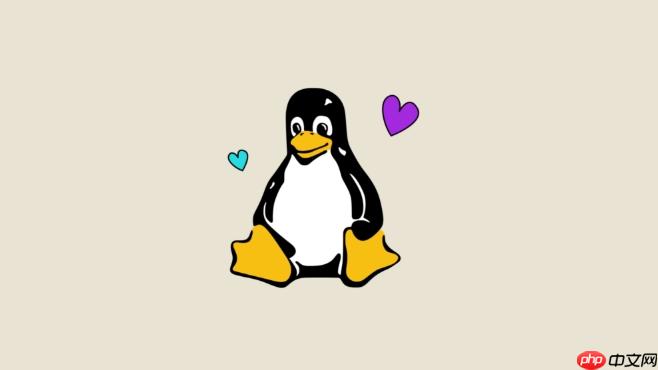
uname
uname
uname -r
uname -v
uname -r
--kernel-release
5.15.0-76-generic
5.15.0
以上就是Linux查看系统信息uname命令说明的详细内容,更多请关注php中文网其它相关文章!

每个人都需要一台速度更快、更稳定的 PC。随着时间的推移,垃圾文件、旧注册表数据和不必要的后台进程会占用资源并降低性能。幸运的是,许多工具可以让 Windows 保持平稳运行。

Copyright 2014-2025 https://www.php.cn/ All Rights Reserved | php.cn | 湘ICP备2023035733号